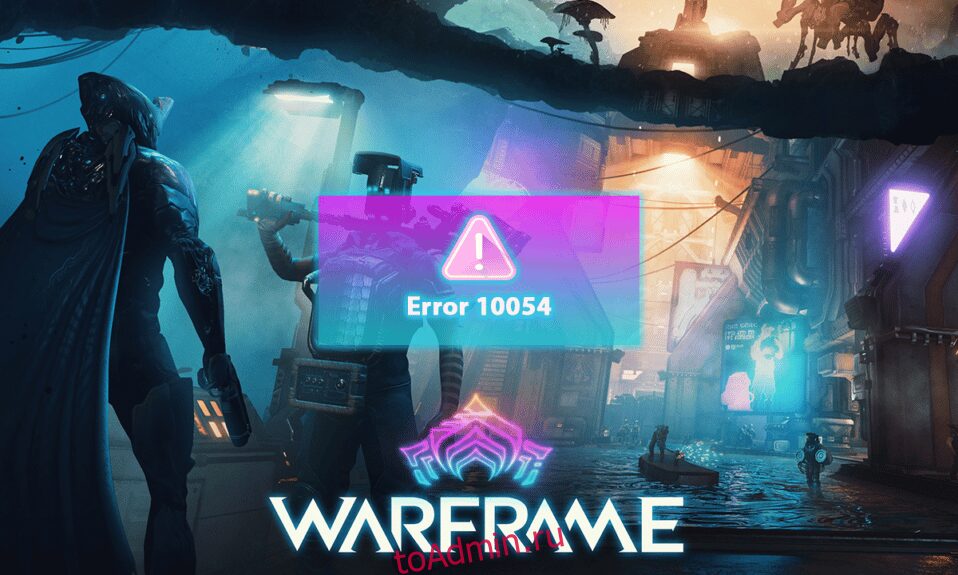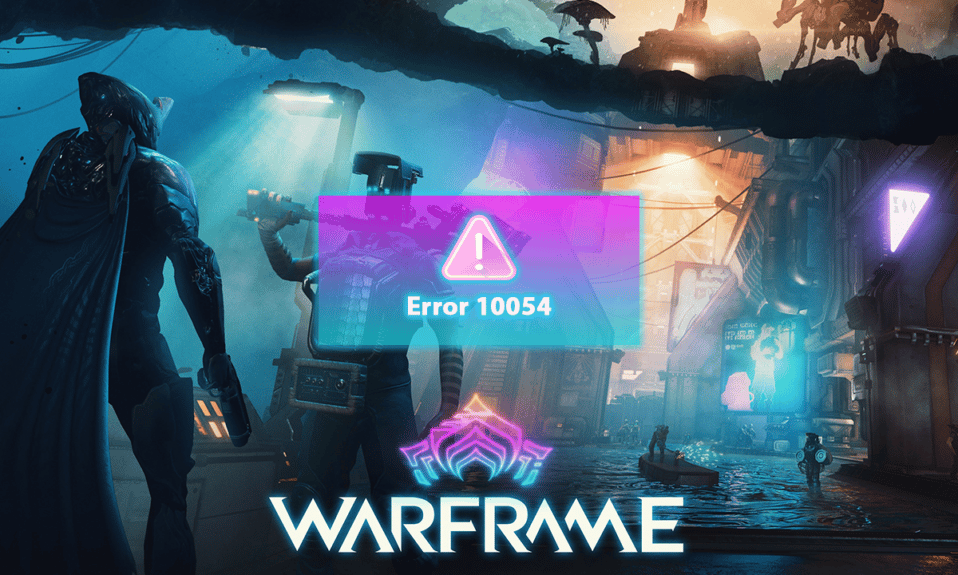
Warframe — бесплатная стрелялка, в которую можно играть на Windows, PS4, XBOX и Nintendo. Эта мультиплатформенность принесла этой игре всемирную популярность. Однако геймеры по-прежнему сталкиваются с проблемами в этой игре. Ошибка Warframe 10054 — одна из распространенных ошибок, с которой сталкиваются геймеры, которые не знают, как ее исправить. Эта ошибка 10054 Warframe приводит к тому, что геймеры не получают никаких сообщений в своем чате. Продолжайте читать эту статью, чтобы узнать больше об ошибке 10054, существующее соединение было принудительно закрыто удаленным хостом, и полностью исправьте ее.

Оглавление
Как исправить ошибку Warframe 10054 в Windows 10
Вот некоторые из причин возникновения этой ошибки на вашем ПК:
- Текущий игровой регион может создавать сложности с игровыми серверами и игровым регионом.
-
Ошибочные записи реестра игр Windows могут спровоцировать возникновение этой ошибки.
-
Проблемы с DNS-запросами также могут быть причиной таких ошибок Warframe.
- Если в записях реестра Windows для протоколов TCP/IP есть сбои, эта ошибка может появиться на экране вашего ПК.
Теперь давайте углубимся в методы исправления ошибки Warframe 10054.
Метод 1: основные шаги по устранению неполадок
Давайте сначала рассмотрим основные шаги по устранению неполадок, которые могут помочь вам исправить указанную ошибку Warframe. Вы должны выполнить эти шаги, прежде чем переходить к более сложным методам.
1. Перезагрузите компьютер
Это самый первый шаг, который должен выполнить каждый пользователь ПК после возникновения каких-либо проблем с ПК и установленным на нем программным обеспечением.
1. Нажмите клавишу Windows, чтобы открыть меню «Пуск».
2. Нажмите кнопку «Электропитание».
3. Затем выберите параметр «Перезагрузить», чтобы перезагрузить компьютер.

2. Перезапустите маршрутизатор/модем.
Перед устранением неполадок в сети следует перезапустить маршрутизатор или модем, чтобы устранить проблемы с конфигурацией. После перезагрузки роутера или модема ПК без проблем подключится к сети, что может тут же исправить ошибку Warframe 10054.

Способ 2: запустить средство устранения неполадок сети
Иногда сеть, к которой подключен ваш компьютер, может иметь проблемы с правильной настройкой. Таким образом, в этом случае проблемы с конфигурацией могут быть решены с помощью устранения неполадок в сети. Вы можете запустить средство устранения неполадок сети на своем ПК с Windows и избавиться от любых проблем с сетью, чтобы исправить ошибку Warframe 10054. Прочтите и следуйте нашему руководству «Как устранить проблемы с сетевым подключением в Windows 10», чтобы понять шаги, необходимые для запуска средства устранения неполадок сети на ПК с Windows.

Способ 3: переключить игровой регион
Если есть проблемы со связью между игровыми серверами и игровым регионом, вы можете столкнуться с этой ошибкой 10054 Warframe. Вы можете исправить это, изменив свой игровой регион Warframe. Следуйте дальнейшим шагам, чтобы сделать это.
1. Откройте игровое меню Warframe и нажмите «Опция» из списка.

2. Нажмите на вкладку «Игровой процесс».
3. Измените регион в опции «Регион», как показано ниже.

4. Нажмите ПОДТВЕРДИТЬ внизу, чтобы сохранить изменения.

5. Перезапустите игру Warframe, чтобы проверить, устранена ли проблема.
Способ 4: включить IPv6 для игр и Windows
Warframe работает лучше, когда для игры и ПК включен Интернет-протокол версии 6 (IPv6). Прочтите и выполните следующие шаги, чтобы включить его для обоих.
Вариант I: для игры Warframe
Вы можете включить IPv6 в игре Warframe, выполнив следующие действия.
1. Откройте игровое меню Warframe и щелкните меню «Параметры».

2. Теперь нажмите на вкладку «Чат» сверху, как показано на рисунке.

3. Включите переключатель для IPv6 из списка.

4. Перезапустите игру, чтобы проверить, устранена ли проблема.
Вариант II: для Windows
Вы также можете включить IPv6 на своем ПК с Windows, чтобы исправить проблемы с сетью, которые вызывают ошибку Warframe 10054.
1. Нажмите клавишу Windows, введите Панель управления и нажмите Открыть.

2. Установите «Просмотр по > категории», затем нажмите «Сеть и Интернет».

3. Щелкните Центр управления сетями и общим доступом.

4. На левой панели щелкните параметр «Изменить параметры адаптера».

5. Теперь щелкните правой кнопкой мыши активный сетевой адаптер в окне «Сетевое подключение», как показано ниже.
6. Нажмите на опцию «Свойства».

7. Снимите флажок для Интернет-протокола версии 6 в списке и нажмите OK.

Способ 5: отключить TCP/IP с помощью Regedit
Если записи реестра Windows для протоколов TCP/IP имеют сбои, на вашем ПК может возникнуть ошибка 10054 существующее соединение было принудительно закрыто удаленным хостом. Вы можете исправить это, отключив ключи реестра для протоколов TCP/IP с помощью следующих шагов.
1. Нажмите одновременно клавиши Windows + R, чтобы открыть диалоговое окно «Выполнить».
2. Введите regedit и нажмите клавишу Enter, чтобы открыть редактор реестра.

3. Нажмите «Да» в окне контроля учетных записей.
4. Перейдите к следующему пути в редакторе реестра:
HKEY_LOCAL_MACHINESYSTEMCurrentControlSetservicesTcpipParameters

5. Щелкните правой кнопкой мыши пустую область на правой панели и выберите «Создать» > «Значение DWORD (32-разрядное)» в контекстном меню.

6. Введите TdxPrematureConnectIndDisabled в поле имени и нажмите клавишу Enter.
7. Дважды щелкните вновь созданное значение и измените значение на 1 в поле данных «Значение».

8. Перезагрузите компьютер и посмотрите, исправлена ли ошибка Warframe 10054 или нет.
Способ 6: отключить UPnP и NAT-PMP в настройках игры
UPnP позволяет игре Warframe минимально настраивать проводное или беспроводное подключение к Интернету. Но иногда это может вызывать проблемы с конфигурацией игры. Выполните следующие шаги, чтобы отключить настройки UPnP и NAT-PMP в игре Warframe.
1. Откройте игровое меню Warframe и нажмите «Опция» из списка.

2. Нажмите на вкладку «Игровой процесс».
3. Отключите параметры включения UPnP и включения NAT-PMP.

4. Нажмите кнопку ПОДТВЕРЖДИТЬ снизу, чтобы сохранить внесенные изменения.

5. Перезапустите игру, чтобы посмотреть, исправлена ли ошибка 10054 Warframe или нет.
Способ 7: используйте Google DNS
Ошибка Warframe 10054 может появиться на вашем ПК, если у DNS возникают проблемы с запросами серверов Warframe. В этом случае DNS-сервер не сможет получить IP-адрес нужного веб-сайта, что приведет к сбою связи между ними. Это можно исправить, переключив текущий DNS-сервер на DNS-сервер Google. Прочтите и следуйте нашему руководству по 3 способам изменения настроек DNS в Windows 10, чтобы узнать, как переключиться на DNS-сервер Google и исправить указанную ошибку Warframe.

Способ 8: использовать статический IP-адрес
Игра Warframe использует IP-адрес вашего ПК. Итак, если есть проблема с конфигурацией текущего динамического IP-адреса, поскольку он постоянно меняется. Вы можете исправить это, используя статический IP-адрес для вашего ПК, чтобы в конечном итоге также устранить ошибку 10054, существующее соединение было принудительно закрыто удаленным хостом.
1. Введите «Командная строка» в строке поиска Windows и нажмите «Запуск от имени администратора».
2. Введите следующие команды одну за другой и нажимайте клавишу Enter после каждой команды.
ipconfig /release ipconfig /renew

3. Запишите адрес IPv4, маску подсети и адрес шлюза по умолчанию.
4. Теперь одновременно нажмите клавиши Windows + R, чтобы открыть диалоговое окно «Выполнить».
5. Введите ncpa.cpl и нажмите клавишу Enter на клавиатуре.

6. Теперь щелкните правой кнопкой мыши свою сеть и выберите параметр «Свойства».

7. Выберите поле Интернет-протокол версии 4 (TCP/IPv4) и щелкните Свойства, как показано ниже.

8. Теперь введите адрес IPv4, маску подсети и адрес шлюза по умолчанию, которые вы записали на шаге 2.

9. Наконец, нажмите кнопку «ОК», чтобы сохранить изменения.
Способ 9: сброс настроек сети
С самого начала этой статьи мы видели методы, перечисленные для устранения проблем с сетью Windows. В этом методе также упоминаются сетевые настройки. Иногда поврежденные сетевые настройки Windows также могут создавать сложности и вызывать ошибку 10054 Warframe. Если вы сбросите текущие настройки сети, вы можете немедленно исправить эту ошибку. Следуйте нашему руководству «Как сбросить настройки сети в Windows 10», чтобы узнать, как сбросить настройки сети шаг за шагом.

Метод 10: Создать новую учетную запись Warframe
Если у вас ничего не получилось исправить эту ошибку Warframe 10054, вы можете создать новую учетную запись Warframe. Следуйте дальнейшим шагам, чтобы сделать это.
1. Посетите официальный сайт Warframe и нажмите ИГРАТЬ БЕСПЛАТНО СЕЙЧАС в правом верхнем углу, как показано на рисунке.

2. Нажмите на вкладку ПК, чтобы задать вопрос: НА ЧЕМ ВЫ БУДЕТЕ ИГРАТЬ?

3. Заполните все необходимые поля и нажмите ПРИСОЕДИНИТЬСЯ СЕЙЧАС.

4. Вы получите регистрационное письмо по электронной почте для завершения регистрации учетной записи. Откройте письмо и нажмите на ссылку «Регистрация».
5. Теперь откройте игровое приложение Warframe на своем ПК.
6. Введите новые ЭЛЕКТРОННУЮ ПОЧТУ и ПАРОЛЬ и нажмите ВХОД.

Таким образом, вы создали новую учетную запись Warframe и вошли в нее.
***
Мы надеемся, что вы поняли шаги по исправлению ошибки Warframe 10054 в Windows 10. Вы можете оставить свои вопросы об этой статье и предложения по темам для будущих статей в разделе комментариев ниже.